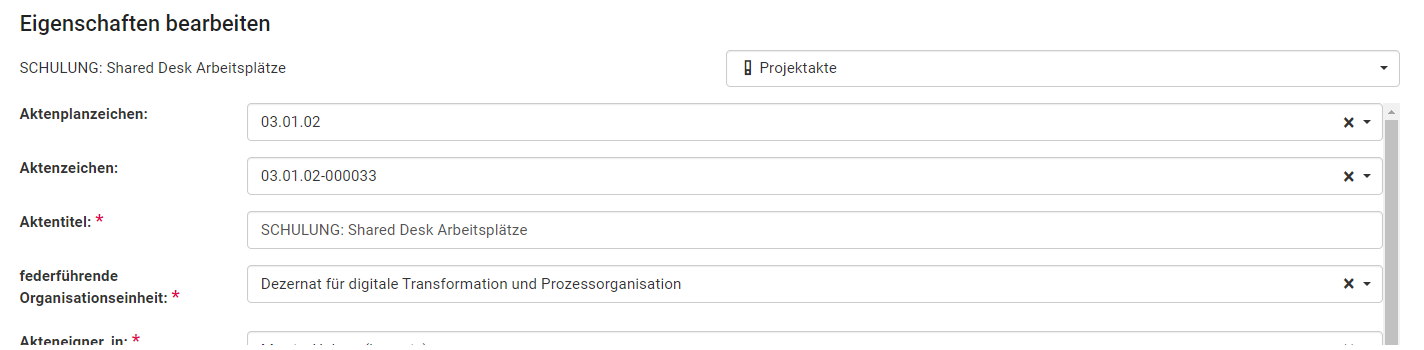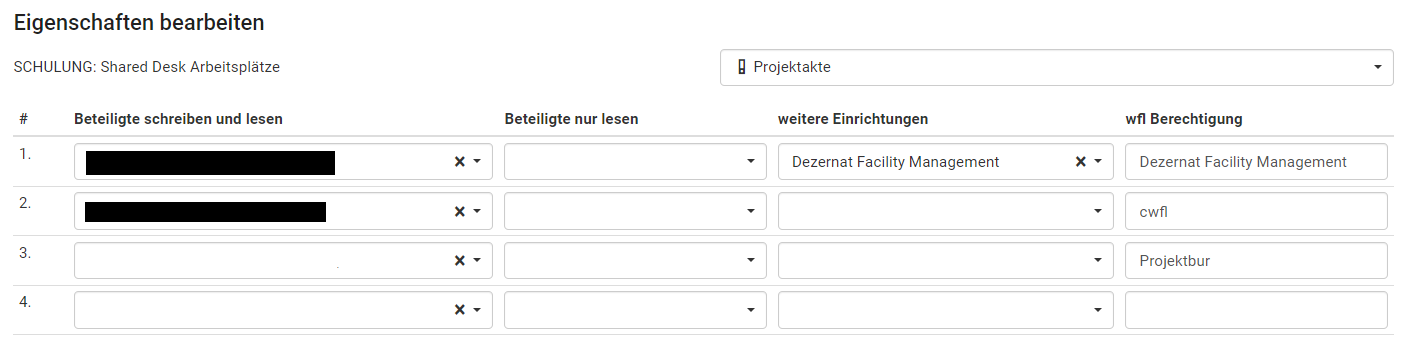Metadaten bearbeiten in DMS/eAkte: Unterschied zwischen den Versionen
Keine Bearbeitungszusammenfassung |
Keine Bearbeitungszusammenfassung |
||
| Zeile 1: | Zeile 1: | ||
{{Seite im Aufbau}}[[category:Anleitung]][[category:Basisanleitungen]]__FORCETOC__ | {{Seite im Aufbau}}[[category:Anleitung]][[category:Basisanleitungen]]__FORCETOC__ | ||
{{AnleitungAbsatz | {{AnleitungAbsatz | ||
|Metadaten stellen die beschreibenden Informationen zu den (Schriftgut-)Objekten dar. Diese Informationen sind für das Recherchieren der [[Akte]]n, [[ | |Metadaten stellen die beschreibenden Informationen zu den (Schriftgut-)Objekten dar. Diese Informationen sind für das Recherchieren der [[Akte]]n, [[Vorgang|Vorgänge]] und [[Dokumente]] in der eAkte zwingend erforderlich. In DMS/eAkte sind sie unter dem Reiter '''Eigenschaften''' einzusehen.<br> | ||
Bei der Anlage von Akten bzw. Vorgängen und den darunter liegenden Dokumenten werden bestimmte Metadaten automatisch vergeben, andere Metadaten lassen sich manuell hinzufügen und im späteren Verlauf bearbeiten.<br> | Bei der Anlage von Akten bzw. Vorgängen und den darunter liegenden Dokumenten werden bestimmte Metadaten automatisch vergeben, andere Metadaten lassen sich manuell hinzufügen und im späteren Verlauf bearbeiten.<br> | ||
In dieser Anleitung wird Ihnen erklärt, wie Sie die Metadaten in der Akte sowie am Dokument in DMS/eAkte bearbeiten können. | In dieser Anleitung wird Ihnen erklärt, wie Sie die Metadaten in der Akte sowie am Dokument in DMS/eAkte bearbeiten können. | ||
| Zeile 57: | Zeile 57: | ||
{{AnleitungAbsatz | {{AnleitungAbsatz | ||
|Über das Bearbeiten der Metadaten haben Sie die Möglichkeit, Lese- und Lese-/Schreibrechte für die Akte für andere Personen zu erteilen. <br> | |Über das Bearbeiten der Metadaten haben Sie die Möglichkeit, Lese- und Lese-/Schreibrechte für die Akte für andere Personen zu erteilen. <br> | ||
Nehmen Sie dafür die Eigenschaften der Akte in Bearbeitung, wie in [[Metadaten bearbeiten in DMS/eAkte#Metadaten an Akte/ | Nehmen Sie dafür die Eigenschaften der Akte in Bearbeitung, wie in [[Metadaten bearbeiten in DMS/eAkte#Metadaten an Akte/Vorgang bearbeiten|Metadaten an Akte/Vorgang bearbeiten]] beschrieben wird. Klicken Sie anschließend unten auf den Reiter '''Mehrfachwerte'''. | ||
}} | }} | ||
{{AnleitungScreenshot|Metadaten_Rechtevergabe.png|Die Ansicht der Mehrfachwerte ist abgebildet. Die Spalten "Beteiligte schreiben und lesen", "Beteiligte nur lesen" und "weitere Einrichtungen" mit mehreren einzelnen Eingabefeldern unterhalb sind zu sehen. | {{AnleitungScreenshot|Metadaten_Rechtevergabe.png|Die Ansicht der Mehrfachwerte ist abgebildet. Die Spalten "Beteiligte schreiben und lesen", "Beteiligte nur lesen" und "weitere Einrichtungen" mit mehreren einzelnen Eingabefeldern unterhalb sind zu sehen. | ||